Revit入门到实战:零基础视频教程+工程案例下载
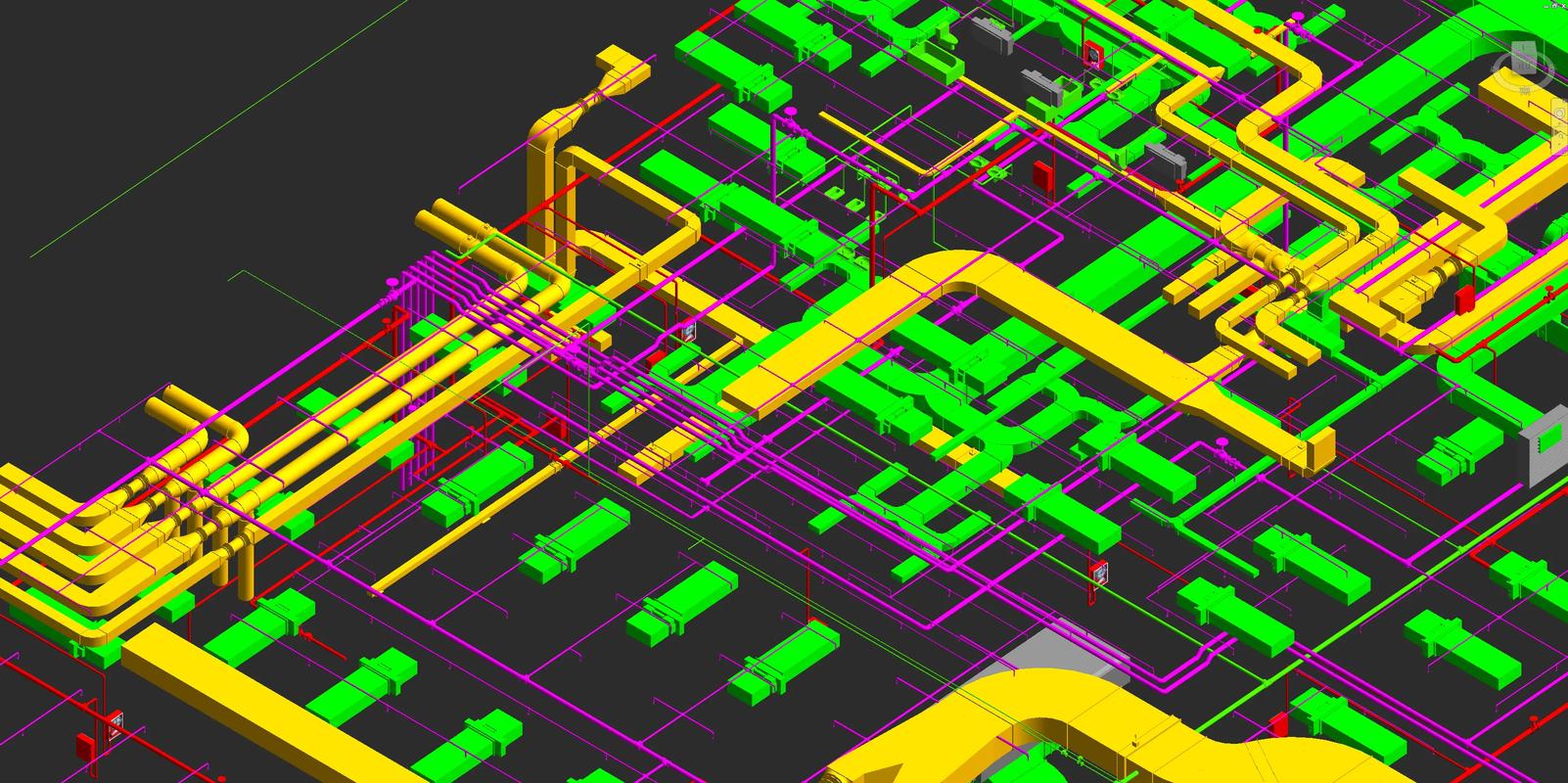
“Revit入门到实战:零基础视频教程 工程案例下载”这类课程,面向的是从未接触过建筑信息模型(BIM)和Revit软件的学习者,希望通过系统的视频教学与配套工程案例,快速掌握Revit的基本操作、建模方法、工程图纸出图、族(Family)制作、算量与协同流程,并能将所学应用到真实工程中。下面我将结合典型课程内容,给出一篇系统、可落地的学习指南与详尽实战流程,帮助零基础学员把“入门”变成“能干项目”的能力,并说明如何合法获取工程案例与资源、常见问题与优化建议等。
第一部分:Revit是什么,它能做什么
- 定义:Autodesk Revit是一款基于BIM(建筑信息模型)的专业软件,用于建筑、结构、机电(MEP)设计建模、协同和数据管理。它通过对象化建模(如墙、窗、梁、管道)把几何信息与工程属性(材料、尺寸、成本)绑定在一起。
- 应用场景:方案设计、施工图设计、算量与预算、碰撞检查、施工模拟(4D)、能效分析、可视化渲染。
- 优势:信息集中、自动化出图与算量、便于多专业协同、减少重复工作。
第二部分:零基础学习路径(模块化)
1. 环境与入门(目标:熟悉界面、基本概念)
- 安装与授权(教育版/试用/企业版的区别)
- 软件界面与工作区(视图窗口、属性栏、项目浏览器)
- 基本术语:族(Family)、元素(Element)、实例与类型(Instance/Type)、视图与图纸(View/Sheet)、族库
2. 基础建模(目标:能独立建模一栋小型建筑)
- 建立项目模板(单位、标高、坐标等)
- 放置轴网与标高(Grids & Levels)
- 墙体、楼板、屋面、窗门、楼梯、栏杆等构件的放置与编辑
- 视图控制:平面、剖面、轴测、三维视图的建立与管理
3. 族(Family)与参数化(目标:掌握族的制作与参数化)
- 系统族vs载入族(system vs loadable family)
- 创建族文件:族模板、参照线、参数(类型参数 & 实例参数)
- 常用族制作:门窗、灯具、家具、型钢、幕墙单元
- 嵌套族与共享参数的使用
4. 出图与标注(目标:能输出施工图与清单)
- 视图细化、剖面及详图创建
- 标注、标高、尺寸标注、注释符号
- 图纸布局、图框、明细表(Schedules)与清单(BOQ)
- 打印、导出PDF、DWG、IFC
5. 协同与项目管理(目标:能参与团队项目)
- 工作集(Worksets)与共享模型(Central Model / Local Model)
- 链接Revit/链接CAD点云与其他模型(IFC、Navisworks)
- 碰撞检测与BIM协同流程(Navisworks、BIM360/Autodesk Docs)
6. 机电与结构基础(目标:了解多专业建模思路)
- 结构:柱、梁、基础与荷载模拟
- MEP:管线布置、风管与管道族、系统分类
- 复合楼板、穿墙套管与安装洞口处理
7. 渲染与展示(目标:完成效果图与漫游)
- 灯光、材质、相机设置
- 使用Revit内置渲染或外部渲染器(Enscape、Lumion、V-Ray)
- 动画漫游与导出图像/视频
第三部分:实战案例详解(以一栋五层住宅楼为例)
本节以一套典型工程案例的完整工作流程展开,便于把课堂知识转化为工程能力。
项目概述
- 建筑类型:5层住宅(含地下室机房与屋面设备)
- 建模范围:建筑主体、楼梯、电梯井、阳台、阳台栏杆、主要室内门窗、结构柱梁简单表达、主要给排水与暖通主干管线
- 目标成果:建筑施工图(平面、剖面、节点详图)、门窗表与材料明细、三维可视化图、IFC导出用于协调
步骤一:项目准备
- 建立新项目模板:设置单位(毫米或米)、导入设计说明、建立项目参数(设计阶段、工程名称、地址)
- 导入或绘制总平面与用地界线(关键控制尺寸)
- 创建标高(Level)与轴网(Grid),并检核标高间距是否准确
步骤二:建筑主体建模
- 依据轴网放置外墙与内墙,使用合适墙体类型(外墙设保温层、饰面层)
- 放置楼板:按层添加楼板并划分开间,注意开洞(楼梯、电梯井、机房)
- 屋面与檐口:画屋面轮廓并定义坡度,加入檐口节点与女儿墙
- 门窗布置:使用族库或自建族,设置门窗尺寸参数并统一管理
步骤三:构造细化与楼梯、电梯
- 楼梯:使用Revit楼梯生成工具或按平台/踏步绘制
- 电梯井:建立井道并留洞,定义空调机房位置
- 栏杆与阳台:创建栏杆族并嵌套到栏杆类型中,校正节点连接
步骤四:结构与穿透处理
- 简化结构表达:放置柱、梁、基础参考做法,必要时与结构模型关联/链接
- 穿墙与洞口:对机电穿墙点标注洞口位置并协调建筑结构
步骤五:机电主干布置(基础协同)
- 给排水与排烟主干:在建筑模型上放置主干管线,标注穿管位置与坡度
- 暖通:标注风道主干并预留设备位置(屋面机组)
- 标注系统:使用系统分类便于之后的碰撞检测
步骤六:视图整理与详图出图
- 平面图:按图纸要求设置视图范围(剪切范围/视图范围),添加标注与门窗编号
- 剖面与详图:关键节点出详图(节点、楼梯、屋面节点)
- 明细表:生成门窗表、材料表、构件数量统计表(通过Schedules)
步骤七:三维检查与碰撞检测
- 打开三维视图检查构件重叠、模型完整性
- 导出IFC或链接到Navisworks做碰撞检查(与结构/机电模型联动)
- 修正碰撞与开洞协调
步骤八:渲染与成果整理
- 材质设置:为主要构件指定材质并调整贴图
- 相机与光照:设置场景相机并进行试渲染
- 输出:导出图纸PDF、渲染图、IFC文件和Revit模型备份
第四部分:工程案例下载与资源获取(合规建议)
- 合法渠道:优先选择课程提供方、平台授权下载(如官方课堂、学校资源包、购买的培训平台),或使用Autodesk提供的示例项目(Autodesk Knowledge Network、Autodesk University)。
- 开源与社区资源:RevitCity、BIMobject、GrabCAD、Autodesk App Store等可以下载免费族与示例工程,但注意许可条款。
- 公司项目归档:企业内部案例受版权保护,下载前须确认公司许可与保密协议。
- 文件管理建议:统一命名(项目名_阶段_版本号.rvt)、建立版本控制、定期备份(Central/Local模型机制)。
第五部分:学习与练习建议(从量到质)
- 每天练习建议:30分钟界面与快捷键,1小时建模练习,30分钟族或明细表练习,周末完成一张完整图纸或渲染图。
- 项目驱动学习法:以小项目为单元(单体住宅→多层办公楼→商业综合体),每个项目设定学习目标(新技能点)。
- 模板与家族积累:建立个人模板——常用图框、明细表、图例、标注样式。积累常用族库,提高效率。
第六部分:常见问题与解决策略
- 性能问题:大模型卡顿—开启工作集中化(Worksets)、避免显示过多视图、提高视图细节等级时分段处理、调整显卡驱动与虚拟内存。
- 模型混乱:族类型过多未分类—建立清晰的类型命名规则(A-门-XXXX),使用共享参数做索引。
- 协同冲突:多人编辑冲突—规范工作集分配、及时同步Central、每日整理本地文件。
- 出图差错:尺寸错位或比例错误—检查视图比例、注释样式和图纸布局,使用标注样式模板避免重复设置。
第七部分:进阶与插件推荐
- 插件工具:Enscape/Lumion(实时渲染)、Dynamo(参数化自动化)、BIM 360/Autodesk Docs(云协同)、Navisworks(碰撞与施工仿真)。
- Dynamo应用:批量重命名、批量修改参数、自动布置灯具、复杂几何生成。
- 质量管理:使用BIM 360进行问题(Issue)跟踪与审查,提高团队协同透明度。
第八部分:职业路径与实战能力评估
- 初级(入门):能独立完成单体建筑模型、基础出图与明细表。
- 中级(实践):熟练族制作、参数化设计、参与多专业协同、能完成图纸从设计划到施工图交付。
- 高级(设计/管理):掌握项目协同管理、施工模拟(4D/5D)、复杂幕墙与结构参数化设计、BIM落地实施与标准制定。
结语与学习计划示例(三个月路线)
- 第1月:界面、基础建模、简单项目(完成一套小型住宅模型与基础图纸)
- 第2月:族与参数化、明细表与出图、渲染(完成一套多层办公楼模型并输出施工图)
- 第3月:协同与碰撞检测、Dynamo基础、综合项目实战(完成一套包含结构与MEP主干的综合协调模型并进行碰撞检测与优化)
最后提醒
- 合法获取课程与工程案例:尊重知识产权,优先使用官方或授权渠道下载教程与案例。许多优秀的免费资源来自Autodesk官方社区与高校公开课。
- 实战重于理论:把视频教程中的每一个章节都对应到一个小练习,做完再看下一章。长期坚持,结合实际工程案例练习,才能真正把“入门到实战”落地成能力。
如果你愿意,我可以:
- 为你定制一个针对你时间安排的三个月详细学习计划(逐日任务)。
- 给出“住宅楼完整模型”的一步步具体操作脚本(每一步具体按钮与参数提示),便于跟着实操。

- 推荐一份正规可下载的示例工程与族库清单,并说明如何在法律框架下获取与使用。
BIM技术是未来的趋势,学习、了解掌握更多BIM前言技术是大势所趋,欢迎更多BIMer加入BIM中文网大家庭(http://www.wanbim.com),一起共同探讨学习BIM技术,了解BIM应用!
相关培训